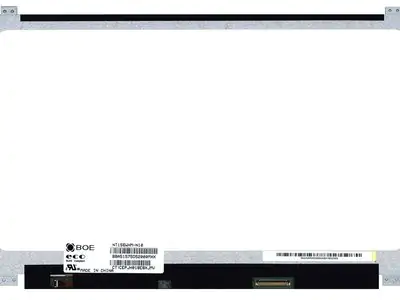С 28.04 по 01.05 и с 09.05 по 12.05 офис работает с 10:00 до 18:00
Меню
+7 (495) 260-18-85
Пн-Пт с 9:00 до 20:00, Сб-Вс - с 11:00 до 17:00
-
Адрес:
г. Москва, ул. Полковая 3с6, офис 210 -
По всем вопросам:
info@nbdoc.ru